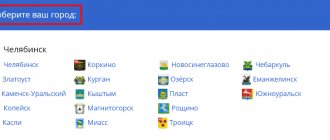Телезрители, которые приобрели Smart-TV, часто не догадываются о возможности подключения бесплатных IPTV-каналов. Информация о пользовании таким контентом специально замалчивается провайдером с целью пользования кабельным телевидением или платными ресурсами. В статье разберем – что такое IPTV вещание и как смотреть на телевизоре подобные каналы. Также коснемся вопроса настроек интерактивного телевидения для популярных марок телевизионных приемников. И дополнительно рассмотрим процедуру получения трансляций через беспроводное подключение интернета.
Обеспечение просмотра
Для начала проанализируем возможности IPTV – вещания. Для этого представим преимущества в виде списка:
- Владельцу не требуется приобретать ТВ-тюнер.
- Не нужно тратить семейные деньги на покупку спутниковой тарелки и платить абонентскую плату за использование каналов.
- В данной технологии предусмотрена возможность остановки трансляции на выбранный отрезок времени.
- Комплекс дополнительных функций при трансляциях IPTV-каналов наверняка порадует телезрителя.
Для обеспечения полноценного просмотра IPTV-каналов, пользователь должен иметь доступ в интернет (желательно с высокой скоростью) телевизор или компьютер и оплаченную услугу от провайдера.
ONLINE телевидение
Что такое IPTV и как его смотреть?
Многие из нас не представляют свою жизнь без просмотра любимых телепередач и телеканалов, кинофильмов и спортивных трансляций. Для просмотра телеканалов существует масса разных способов, однако далеко не все они удобны и предлагают то, что нужно пользователю. К примеру, просмотр кино или футбольных трансляций через браузер – удовольствие сомнительное, поскольку это постоянный поиск нужных ссылок, частые ограничения и зависания картинки.
Отличная возможность смотреть именно то, что вы хотите, предлагает технология IPTV.
IPTV, или как его еще называют IP телевидение, онлайн телевидение — это технология передачи телевизионного сигнала по каналам Интернет по протоколу IP. Данная технология применяется сервисами IPTV для трансляции телевизионных каналов через Интернет.
Поэтому, чтобы смотреть IPTV не нужна антенна и кабеля. Все гораздо проще: необходимо стабильное подключение к сети Интернет и устройство для просмотра IPTV. Скорость Интернета должна составлять не менее 5 Мбит/с. Главным козырем IPTV является его универсальность. Онлайн телевидение можно смотреть на самых разных устройствах: компьютерах, планшетах, смартфонах, телевизорах со Smart TV, смарт-приставках. Также IPTV предоставляет дополнительные интерактивные возможности, такие как доступ к информации о телепередачах, просмотр телепередач за прошедшие сутки, доступ к видео-контенту и кинофильмам.
В сети Интернет можно найти много различных сервисов, предоставляющих услуги IPTV. Рядовому пользователю будет сложно быстро сориентироваться и выбрать действительно качественный IPTV-сервис. Многие сервисы страдают такими проблемами, как трансляция каналов с пережатой картинкой, пропадание каналов и зависание картинки, неудобная сортировка каналов, слабая техническая поддержка.
Всех этих недостатков лишен наш IPTV-сервис — TVIZI.NET.
TVIZI.NET – это более 700 каналов в 4К, HD и SD качестве. Их количество постоянно растет. Каналы удобно отсортированы по тематике. Вашему вниманию представлено 21 категория каналов на любой вкус. Подключиться к нам очень легко: зарегистрируйтесь и зайдите в личный кабинет, в котором вы найдете все необходимые настройки.
Ежедневно мы делаем все для своих клиентов, предоставляя только самые лучшие каналы и сервис. Убедиться в этом вы сможете прямо сейчас, зайдя по адресу .
Процедура подключения и настройки
Как грамотно подключить интерактивное ТВ?
Сразу определимся с необходимым оборудованием для подключения к телевизору IP каналов.
- Пользователь обеспечивает качественное подсоединение интернета через маршрутизатор или по кабелю.
- Рядом должен находиться компьютер или ноутбук для проведения подключения.
- Необходимо знание основ пользования магазином приложений.
- На последнем этапе потребуется плейлист с перечнем каналов.
Перечисляем последовательные шаги по установке программы и настройке телевизора.
Разберем самый простой и подходящий для всех моделей способ с общими рекомендациями:
- Установка программного обеспечения происходит после проверки надежности интернет-соединения.
- С помощью пульта заходим в центральное меню и отыскиваем приложения.
- Каждый Смарт ТВ обладает собственным магазином приложений. Через него загружаем программу SS IPTV.
- Теперь настроечный и процесс осуществляем через значок шестеренки.
- В настройках необходимо вручную прописать адрес плейлистов. Их можно отыскать на ресурсах провайдеров.
- Синхронизируем процесс с компьютером или ноутбуком. Управление плейлистами происходит через гаджет.
- После добавления плейлистов тестируем просмотр каналов.
- Наслаждаемся бесплатным просмотром.
Телевизор LG
Для того чтобы без приставки на телевизоре LG подключить интерактивное ТВ, требуется поэтапно совершить предлагаемые действия.
К модели LG подключить IPTV-каналы можно двумя способами:
Согласно первому методу обязательно наличие интернет соединения.
- С помощью пульта заходим в центральное меню и отыскиваем магазин приложений. Нам потребуется LG Smart World.
- Обязателен процесс авторизации или создания учетной записи.
- Через поиск ищем программу IPTV.
- После обнаружения производим установку, пользуясь всплывающими подсказками.
- Заканчиваем процедуру нажатием клавиши «Запустить».
Второй метод не требует наличие интернета, но необходимы флешка и компьютер:
- Используя браузер компьютера, открываем LG Smart World.
- Загружаем архив нужного ПО.
- Распаковываем и сохраняем на флешнакопителе.
- Флешку предварительно отформатировать.
- Подключаем флешку к смарт тв.
- На телевизоре (с помощью пульта) заходим в центральное меню и открываем «Мои приложения».
- Кликая по изображению флешки, выбираем источник установки программы.
- Нажимая на иконку SS IPTV, производим инсталляцию программы в автоматическом режиме.
- Сохраняем изменения и переходим к просмотру.
↑ Lazy IPTV
Это приложение занимает лишь пять мегабайт памяти и обладает интуитивно понятным пользовательским интерфейсом. Если у вас перечень из шестисот телеканалов, а пользователь просматривает только десяток, можно попросту добавьте их в «Избранное», после чего остальные не будут мешать.
Также можно следующие положительные стороны Lazy IPTV:
- идеальное управление для смартфонов и планшетов;
- интернет-видеомагазины с разнообразным выбором многих программ, а также интерактивное применение для покупок онлайн, электронной почты, музыки;
- возможность просматривать программы, которые уже показывали на телевидении;
- менеджер плейлистов: пользователь может сколько угодно списков с телеканалами, и в случае сбоев в пару кликов перейти на рабочий плейлист;
- обновление перечня телеканалов: если плейлист сам обновляется, то можно активировать опцию автообновления или делать это вручную в любое время.
Из недостатков можно выделить управление на телевизоре — не работает целый ряд важных опций для дистанционного пульта, без которых сложно обойтись. Так, невозможно переключиться на желаемый телеканал соответствующими цифрами и еще не активной является кнопочка «следующий \ предыдущий телеканал».
Также нет встроенного видеоплеера. Поэтому вместе с указанным приложением понадобится закачать плеер «VLC» либо «MX плеер». Это неудобно, а для слабых Android приставок дополнительно создает нагрузку, что оказывает влияние на быстродействие.
Подробно об изменениях в новых версиях программы:
Версия 2.58
- Bugfix
Требуется Android:
4.2+
Русский интерфейс:
Да
Разработчик:
LazyCat Software
Версия:
2.58
↑ Скачать Lazy IPTv с нашего сервера
Телевизор Philips
Чтобы настроить IPTV на телевизионном приемнике Philips, необходимо воспользоваться виджетом ForkSmart.
Обязательно строго придерживаться прописанного алгоритма действий:
- Взяв в руки пульт, заходим в настройки.
- Активируем просмотр параметров.
- Появившуюся информацию записать.
- Вернувшись в центральное меню, выбираем вкладку «Параметры сети».
- Производим настройку IP–адреса.
- Вернувшись, запускаем настроечный процесс статического IP – адреса.
- Требуемые параметры вводим на основании сделанных записей.
- Перезагружаем телевизор по окончании процесса.
- Вызываем функцию Smart на дистанционном пульте.
- Начинаем работу виджета «Мегого». Он запускает Foorksmart.
- Следствием станет запуск Fork Player.
- С его помощью и просматривается интерактивное телевидение.
Телевизор Samsung
На всех моделях телевизоров Самсунг существует функция SS-IPTV.
Для ее активации придется провести несколько последовательных шагов:
- Находим раздел функций в главном меню, используя пульт.
- Открываем учетную запись Samsung.
- Вводим данные аккаунта или создаем учетную запись.
- Если у вас телевизор «Е» серии, в появившемся поле прописываем 6 любых цифр.
- Модели типа «H» и «F» не требуют заполнения поля.
- Закончив регистрационный процесс, возвращаемся в функции и открываем Smart Hub.
- Активируем дополнительные приложения.
- Открывает параметры и находим опцию «IP Setting».
- В новом окне прописываем 91.122.100.196.
- В разделе параметров синхронизируем приложения.
- Теперь в дополнительных приложениях обнаружится символ SS-IPTV.
- Запускаем программу и через сайт поставщика услуг загружаем плейлист. Можно воспользоваться собственными плейлистами.
- Готово.
IP-TV Player (BorPas)
Все любят и хвалят, поэтому я решил добавить его в этот список. А вообще, как по мне – это самый неудачный плеер всех времен и сейчас объясню почему.
BorPas сделан на движке VLC с самым убогим дизайном, который только можно было сделать. Несмотря на встроенные плейлисты и большой функционал, этот плеер всегда работал криво, с ошибками и тормозами. Одной из самых распространенных проблем является отсутствие звука на большинстве каналов.
Недостатки можно долго перечислять, но я этого делать не буду. Если Вы решились попробовать, скачать можно тут: https://borpas.info/iptvplayer
Надеюсь Вы перелились с выбором, и всё настроили. Если у вас остались вопросы, напишите в комментарии и я отвечу вам.
Беспроводной тип подключения
Если осуществлять просмотр IPTV – вещания через роутер, необходима его грамотная настройка. Чаще всего настраивать роутер не требуется. Технология поддерживается в автоматическом режиме. С другой стороны нередкой проблемой является вынужденная настройка роутера. Проблема в том, что универсальной инструкции по настройке IPTV на роутере не существует. Все зависит от модели прибора.
Проанализируем два главных способа настройки маршрутизатора.
Первый метод
активация IGMP Proxy. Доступно на некоторых моделях.
- Действуем через панель управления устройством. Как это сделать написано в инструкции к устройству.
- В настройках по проводному соединению ищем функцию IGMP.
- Активируем, устанавливая галочку.
- Сохраняем новые позиции и перезагружаем устройство.
↑ IPTV
Это интерактивное цифровое ТВ. У IPTV нет привязки к списку телеканалов, как у простого ТВ. Нет у него зависимости и от тарифных планов телевизионного оператора, и от региона, где живет пользователь. Нужно лишь выполнить загрузку плейлиста и проигрывателя конкретным ТВ-контентом. IP-телевидение бесплатно при телевещании по незашифрованным каналам, но даже при этом можно смотреть множество телеканалов, среди которых есть и узкотематические.
Среди преимуществ можно выделить следующие моменты IPTV:
- поддерживает опцию видеозаписи телеэфиров, возможность устанавливать телепередачу на паузу, а потом продолжить просмотр ТВ по прошествии конкретного промежутка времени;
- HD-разрешение видео;
- многоканальный звук;
Для IPTV важно отыскать и скачать перечень телеканалов в формате M3U. Благо, с официального интернет-сайта приложения IPTV можно скачать много списков каналов в таком формате: спортивные, с сериалами и т.д.
Хотя добавить и настроить телеканалы достаточно просто, многие пользователи вначале не понимать, как все правильно работает. А необходимо лишь нажать на «Добавить плейлист», а в поле с текстом вписать или вставить скопированный адрес одного из многих плейлистов, которые доступны на веб-ресурсе приложения IPTV. После этого станет возможно начать просматривать все телеканалы.
Подробно об изменениях в новых версиях программы:
Версия 5.4.10
- Исправления ошибок
Требуется Android:
4.0+
Русский интерфейс:
Да
Разработчик:
Alexander Sofronov
Версия:
5.4.10